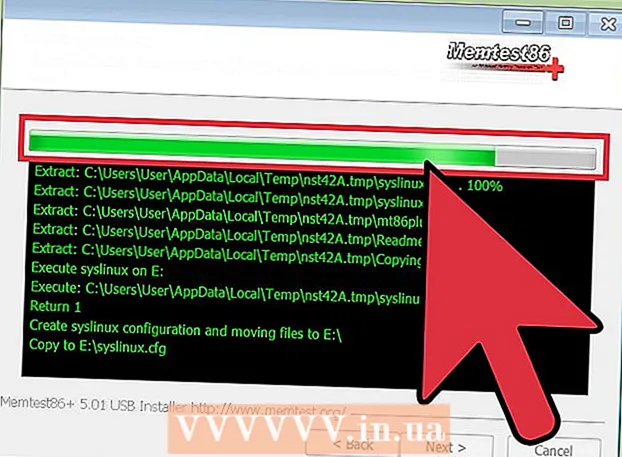Autor:
Roger Morrison
Erstelldatum:
27 September 2021
Aktualisierungsdatum:
19 Juni 2024

Inhalt
- Schreiten
- Methode 1 von 3: Verwenden der Zusammenfassungsfunktion
- Methode 2 von 3: Verwenden von Einstellungen
- Methode 3 von 3: Entwickleroptionen
- Tipps
- Warnungen
In diesem Artikel erfahren Sie, wie Sie Apps auf Android-Handys beenden. Wenn Sie eine App korrekt schließen, verhindern Sie, dass die App im Hintergrund weiter funktioniert. Auf diese Weise können Sie Ihren Akku länger und Ihr Smartphone schneller halten. Sie können die meisten Apps über die Übersichtsfunktion sowie über die Einstellungen Ihres Android-Telefons schließen. Sie können auch Entwickleroptionen verwenden, damit nervige Apps Sie nicht ständig unerwünscht stören.
Schreiten
Methode 1 von 3: Verwenden der Zusammenfassungsfunktion
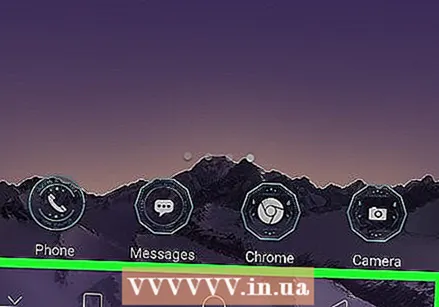 Suchen Sie die Schaltfläche Übersicht. Sie können diese Schaltfläche häufig an einem Symbol in Form eines einfachen Quadrats oder eines Symbols erkennen, das wie zwei überlagerte Rechtecke aussieht. Normalerweise befindet es sich am unteren Bildschirmrand oder rechts neben der Schaltfläche "Zurück".
Suchen Sie die Schaltfläche Übersicht. Sie können diese Schaltfläche häufig an einem Symbol in Form eines einfachen Quadrats oder eines Symbols erkennen, das wie zwei überlagerte Rechtecke aussieht. Normalerweise befindet es sich am unteren Bildschirmrand oder rechts neben der Schaltfläche "Zurück". - Bei einigen Android-Handys ist die Übersichtstaste eine echte physische Taste auf der Vorderseite des Telefons.
- Bei einigen Smartphones, z. B. Samsungs, befindet sich die Schaltfläche Übersicht normalerweise links von der Schaltfläche Zurück.
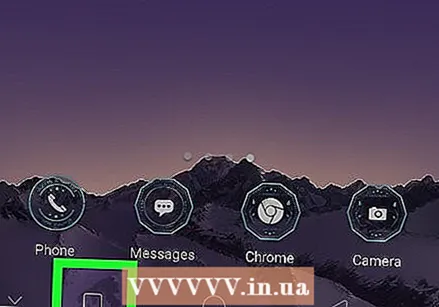 Tippen Sie auf die Schaltfläche Übersicht. Sie sehen dann eine Liste der Apps, die Sie gerade geöffnet haben.
Tippen Sie auf die Schaltfläche Übersicht. Sie sehen dann eine Liste der Apps, die Sie gerade geöffnet haben.  Scrollen Sie durch die Apps. Durchsuchen Sie die Apps von oben nach unten (oder auf einigen Android-Handys von links nach rechts), bis Sie die App finden, die Sie schließen möchten.
Scrollen Sie durch die Apps. Durchsuchen Sie die Apps von oben nach unten (oder auf einigen Android-Handys von links nach rechts), bis Sie die App finden, die Sie schließen möchten.  Ziehen Sie die App vom Bildschirm. Wo Sie die App ziehen müssen, variiert je nach Telefon. Wenn Sie vertikal ziehen mussten, um die App zu finden, ziehen Sie die App nach links oder rechts oder nach oben oder unten, wenn Sie sie durch horizontale Suche gefunden haben. Wenn die App vom Bildschirm verschwunden ist, bedeutet dies, dass sie geschlossen wurde.
Ziehen Sie die App vom Bildschirm. Wo Sie die App ziehen müssen, variiert je nach Telefon. Wenn Sie vertikal ziehen mussten, um die App zu finden, ziehen Sie die App nach links oder rechts oder nach oben oder unten, wenn Sie sie durch horizontale Suche gefunden haben. Wenn die App vom Bildschirm verschwunden ist, bedeutet dies, dass sie geschlossen wurde. - Manchmal können Sie die App schließen, indem Sie eine drücken X. in der oberen Ecke des Bildschirms der App selbst, anstatt sie wegwischen zu müssen.
- Auf diese Weise schließen Sie die betreffende App, können jedoch keine Hintergrundaktivitäten im Zusammenhang mit der App stoppen.
Methode 2 von 3: Verwenden von Einstellungen
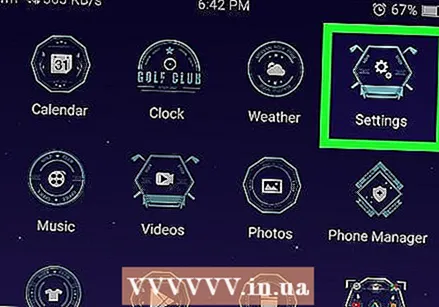 Öffne das
Öffne das  Scrollen Sie nach unten und tippen Sie auf Apps. Sie finden dieses Symbol fast oben im Menü. Dadurch wird eine Liste aller auf Ihrem Telefon installierten Apps geöffnet.
Scrollen Sie nach unten und tippen Sie auf Apps. Sie finden dieses Symbol fast oben im Menü. Dadurch wird eine Liste aller auf Ihrem Telefon installierten Apps geöffnet.  Wähle eine App. Scrollen Sie nach unten, bis Sie die App finden, die Sie schließen möchten, und tippen Sie darauf, um die Seite der App zu öffnen.
Wähle eine App. Scrollen Sie nach unten, bis Sie die App finden, die Sie schließen möchten, und tippen Sie darauf, um die Seite der App zu öffnen.  Tippen Sie auf Halt oder weiter FORCED SHUTDOWN. Sie sollten diese Option fast oben auf dem Bildschirm finden.
Tippen Sie auf Halt oder weiter FORCED SHUTDOWN. Sie sollten diese Option fast oben auf dem Bildschirm finden. 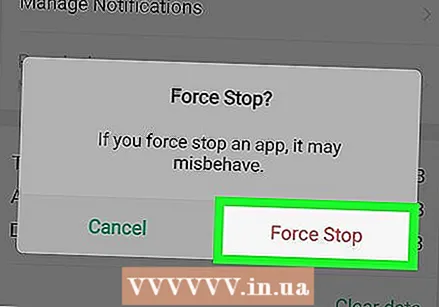 Tippen Sie auf OK wenn gefragt. Auf diese Weise verlassen Sie die App und stoppen auch die Hintergrundprozesse.
Tippen Sie auf OK wenn gefragt. Auf diese Weise verlassen Sie die App und stoppen auch die Hintergrundprozesse.
Methode 3 von 3: Entwickleroptionen
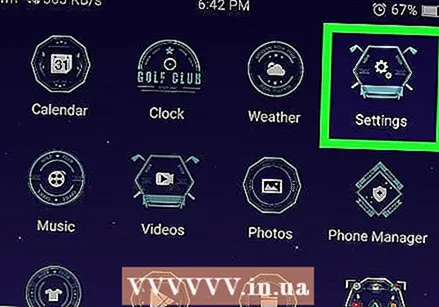 Öffnen Sie die Einstellungen
Öffnen Sie die Einstellungen 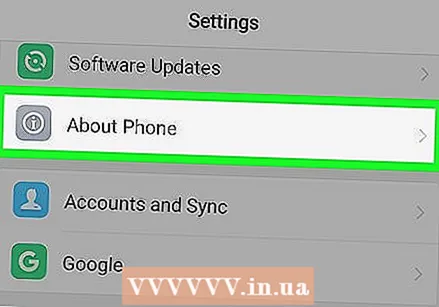 Scrollen Sie nach unten und tippen Sie auf Dein Telefon. Diese Option finden Sie unten im Menü.
Scrollen Sie nach unten und tippen Sie auf Dein Telefon. Diese Option finden Sie unten im Menü. - Auf einem Telefon vom Typ Android Oreo (8.0) können Sie zuerst auf die Option klicken System muss vor dem Scrollen nach unten wählen.
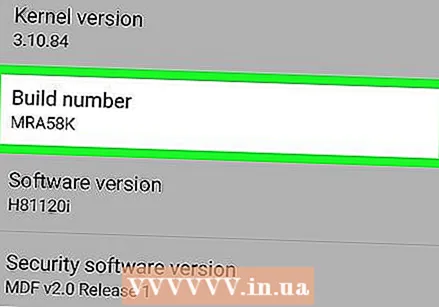 Scrollen Sie nach unten, bis Sie "Konstruktionsnummer" sehen. Sie sollten diese Option ganz unten im Menü finden.
Scrollen Sie nach unten, bis Sie "Konstruktionsnummer" sehen. Sie sollten diese Option ganz unten im Menü finden. 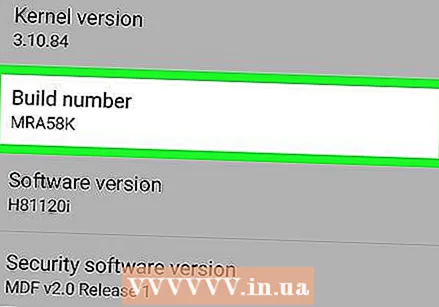 Tippen Sie sieben bis zehn Mal auf das Wort "Build number". Sobald Sie oft genug hintereinander darauf getippt haben, sollte die folgende Meldung angezeigt werden: "Sie sind jetzt Entwickler!"
Tippen Sie sieben bis zehn Mal auf das Wort "Build number". Sobald Sie oft genug hintereinander darauf getippt haben, sollte die folgende Meldung angezeigt werden: "Sie sind jetzt Entwickler!" 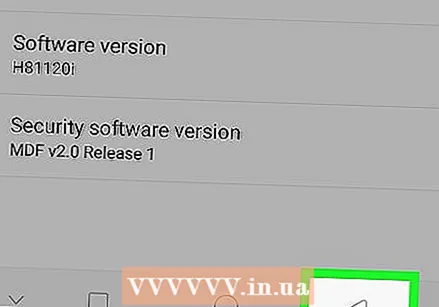 Tippen Sie auf die Schaltfläche "Zurück". Sie finden diese Schaltfläche in der oberen linken Ecke des Bildschirms sowie am unteren Rand Ihres Android.
Tippen Sie auf die Schaltfläche "Zurück". Sie finden diese Schaltfläche in der oberen linken Ecke des Bildschirms sowie am unteren Rand Ihres Android.  Tippen Sie auf Entwickleroptionen. Sie finden diese Option in der Nähe der Option Dein Telefon.
Tippen Sie auf Entwickleroptionen. Sie finden diese Option in der Nähe der Option Dein Telefon. 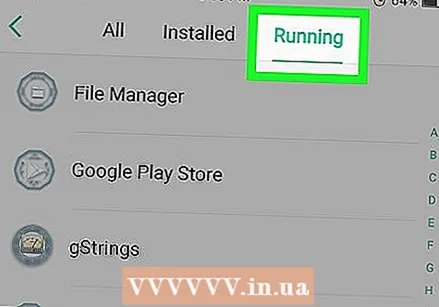 Suchen und tippen Sie auf Aktive Anwendungen. Sie sollten diese Option fast oben auf der Seite "Entwickleroptionen" finden, aber den Speicherort der Option Aktive Anwendungen kann je nach Android-Handy variieren.
Suchen und tippen Sie auf Aktive Anwendungen. Sie sollten diese Option fast oben auf der Seite "Entwickleroptionen" finden, aber den Speicherort der Option Aktive Anwendungen kann je nach Android-Handy variieren. - Auf einigen Android-Handys wird diese Option aufgerufen Hintergrundprozesse.
 Wählen Sie die App aus, die Sie schließen möchten. Scrollen Sie durch die Liste der geöffneten Apps, bis Sie die App finden, die Sie schließen möchten, und tippen Sie darauf.
Wählen Sie die App aus, die Sie schließen möchten. Scrollen Sie durch die Liste der geöffneten Apps, bis Sie die App finden, die Sie schließen möchten, und tippen Sie darauf. - Tippen Sie dabei unbedingt auf den Namen einer App (z. B.) WhatsApp).
 Tippen Sie auf Halt. Auf diese Weise weisen Sie die App an, nicht mehr zu funktionieren, wodurch auch alle zugehörigen Funktionen im Menü gestoppt werden.
Tippen Sie auf Halt. Auf diese Weise weisen Sie die App an, nicht mehr zu funktionieren, wodurch auch alle zugehörigen Funktionen im Menü gestoppt werden. - Sie können auf sein OK oder Halt Tippen Sie auf, um diesen Schritt zu bestätigen.
Tipps
- Wenn Sie sich einen Moment Zeit nehmen, um sich im Menü "Entwickleroptionen" umzuschauen, finden Sie möglicherweise einige nützliche Gadgets.
Warnungen
- Einige Apps, z. B. Apps, die Sie von einem unbekannten Speicherort heruntergeladen haben, werden möglicherweise nicht vollständig geschlossen, wenn Sie die Schaltfläche Übersicht oder das Menü Einstellungen verwenden.